Benachrichtigungen
Sie können Benachrichtigungen in XenMobile zu folgenden Zwecken verwenden:
- Zur Kommunikation mit ausgewählten Benutzergruppen zu diversen Systemfunktionen. Sie können diese Benachrichtigungen auch an bestimmte Benutzer richten. Hierzu gehören beispielsweise alle Benutzer mit iOS-Geräten, Benutzer mit nicht richtlinientreuen Geräten, Benutzer mit Privatgeräten usw.
- Zur Registrierung von Benutzern und ihren Geräten.
- Zur automatischen Benachrichtigung von Benutzern (unter Verwendung automatisierter Aktionen), wenn bestimmte Bedingungen erfüllt sind. Beispiel:
- Wenn ein Benutzergerät aufgrund mangelnder Richtlinientreue von der Unternehmensdomäne blockiert wird.
- Wenn auf einem Gerät Jailbreak oder Rooting durchgeführt wurde
Details zu automatisierten Aktionen finden Sie unter Automatisierte Aktionen.
Zum Senden von Benachrichtigungen mit XenMobile müssen Sie ein Gateway und einen Benachrichtigungsserver konfigurieren. Sie können einen Benachrichtigungsserver in XenMobile konfigurieren, um Gatewayserver für Simple Mail Transfer Protocol (SMTP) und Short Message Service (SMS) einzurichten und den Versand von E-Mail- und Textnachrichten an die Benutzer zu ermöglichen. Sie können Benachrichtigungen über zwei Kanäle senden: SMTP oder SMS.
- SMTP ist ein verbindungsorientiertes textbasiertes Protokoll, bei dem ein E-Mail-Absender mit einem E-Mail-Empfänger unter Ausgabe von Befehlszeichenfolgen und Bereitstellung der erforderlichen Daten kommuniziert. Dies geschieht normalerweise über eine TCP-Verbindung (Transmission Control Protocol). SMTP-Sitzungen bestehen aus Befehlen von einem SMTP-Client (der Person, die die Nachricht sendet) und den entsprechenden Antworten vom SMTP-Server.
- SMS ist eine Dienstkomponente von Telefon-, Internet- oder mobilen Kommunikationssystemen für Textnachrichten. SMS verwendet standardisierte Kommunikationsprotokolle für den Austausch kurzer Textnachrichten zwischen Festnetz- oder Mobiltelefonen.
Sie können auch ein Netzbetreiber-SMS-Gateway in XenMobile einrichten, um Benachrichtigungen zu konfigurieren, die über das SMS-Gateway eines Netzbetreibers gesendet werden. Netzbetreiber nutzen SMS-Gateways für den Versand oder Empfang von Textnachrichten an bzw. von einem Telekommunikationsnetz. Standardisierte Kommunikationsprotokolle werden für den Austausch kurzer Textnachrichten zwischen Festnetz- oder Mobiltelefonen verwendet.
Voraussetzungen
- Bringen Sie vor der Konfiguration des SMS-Gateways beim zuständigen Systemadministrator die Serverinformationen in Erfahrung. Wichtig ist, ob der SMS-Server auf einem internen Unternehmensserver gehostet wird oder Teil eines gehosteten E-Mail-Diensts ist. In diesem Fall benötigen Sie Informationen von der Website des Dienstanbieters.
- Konfigurieren Sie den SMTP-Benachrichtigungsserver zum Senden von Nachrichten an Benutzer. Wenn der Server intern gehostet wird, bringen Sie die Konfigurationsinformationen beim Systemadministrator in Erfahrung. Handelt es sich bei dem Server um einen gehosteten E-Mail-Dienst, suchen Sie nach den entsprechenden Konfigurationsinformationen auf der Website des Dienstanbieters.
- Sie können einen aktiven SMTP-Server und einen aktiven SMS-Server gleichzeitig verwenden. Beide Kommunikationskanäle erlauben eine aktive Konfiguration.
- Öffnen Sie Port 25 über XenMobile, das sich in der DMZ befindet, um zum SMTP-Server im internen Netzwerk zurückzuverweisen. Auf diese Weise kann XenMobile Benachrichtigungen erfolgreich senden.
Konfigurieren eines SMTP-Servers und eines SMS-Gateways
-
Klicken Sie in der XenMobile-Konsole auf das Zahnradsymbol rechts oben. Die Seite Einstellungen wird angezeigt.
-
Klicken Sie unter Benachrichtigungen auf Benachrichtigungsserver. Die Seite Benachrichtigungsserver wird angezeigt.
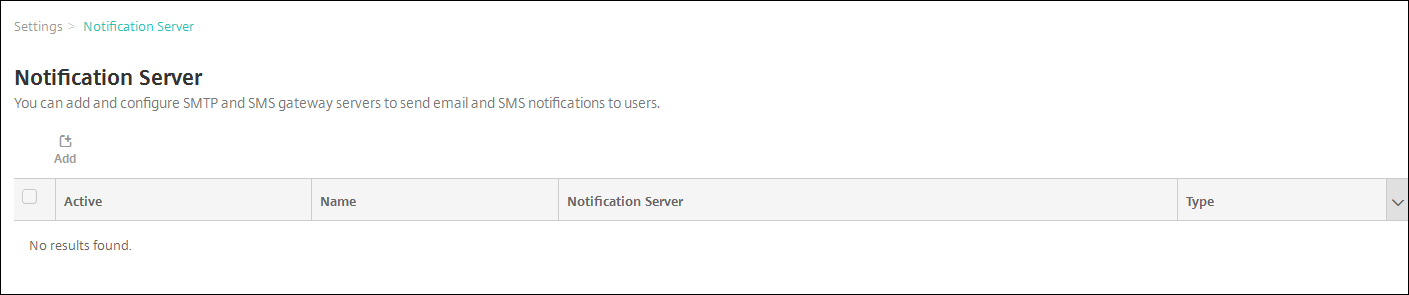
-
Klicken Sie auf Hinzufügen. Ein Menü mit Optionen zum Konfigurieren eines SMTP-Servers oder SMS-Gateways wird angezeigt.
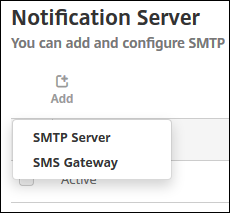
- Zum Hinzufügen eines SMTP-Servers klicken Sie auf SMTP-Server. Führen Sie die unter Hinzufügen eines SMTP-Servers aufgeführten Schritte aus, um diese Einstellung zu konfigurieren.
- Zum Hinzufügen eines SMS-Gateways klicken Sie auf SMS-Gateway. Führen Sie die unter Hinzufügen eines SMS-Gateways aufgeführten Schritte aus, um diese Einstellung zu konfigurieren.
Hinzufügen eines SMTP-Servers
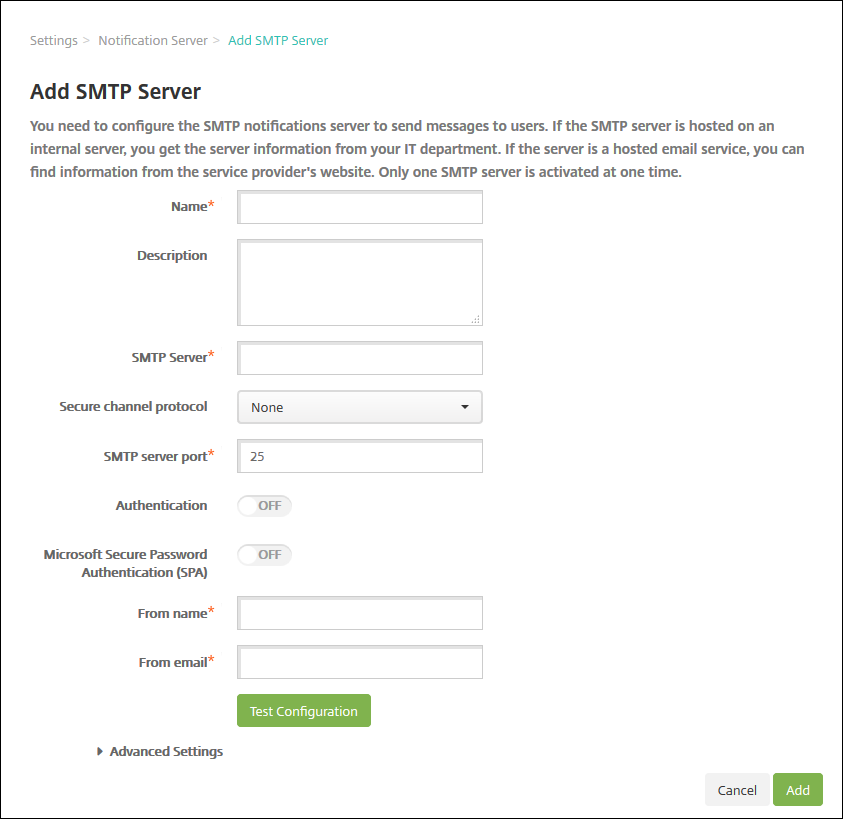
-
Konfigurieren Sie folgende Einstellungen:
- Name: Geben Sie den Namen des SMTP-Serverkontos ein.
- Beschreibung: Geben Sie optional eine Beschreibung des Servers ein.
- SMTP-Server: Geben Sie den Hostnamen für den Server ein. Sie können einen vollqualifizierten Domänennamen (FQDN) oder eine IP-Adresse eingeben.
- Secure Channel-Protokoll: Klicken Sie in der Dropdownliste auf SSL, TLS oder Ohne, um das von dem Server verwendete Protokoll anzugeben (sofern dieser für die sichere Authentifizierung konfiguriert ist). Der Standardwert ist Kein.
- SMTP-Serverport: Geben Sie den Port des SMTP-Servers ein. In der Standardeinstellung ist dieser Port auf 25 eingestellt. Wenn SMTP-Verbindungen SSL verwenden, ist der Port auf 465 festgelegt.
- Authentifizierung: Wählen Sie EIN oder AUS. Die Standardeinstellung ist AUS.
- Wenn Sie Authentifizierung aktivieren, konfigurieren Sie die folgenden Einstellungen:
- Benutzername: Geben Sie den Benutzernamen für die Authentifizierung ein.
- Kennwort: Geben Sie das Kennwort des Benutzers für die Authentifizierung ein.
- Microsoft Gesicherte Kennwortauthentifizierung (SPA): Wenn für den SMTP-Server SPA verwendet wird, klicken Sie auf EIN. Die Standardeinstellung ist AUS.
- Von (Name): Geben Sie den Namen ein, der in Benachrichtigungs-E-Mails von diesem Server im Absenderfeld angezeigt werden soll. Beispiel: Corporate IT.
- Von (E-Mail): Geben Sie die E-Mail-Adresse ein, die verwendet werden soll, wenn eine E-Mail Empfänger auf eine Benachrichtigung vom SMTP-Server antwortet.
-
Klicken Sie auf Konfiguration testen, um eine Test-E-Mail zu senden.
-
Erweitern Sie Erweiterte Einstellungen und konfigurieren Sie folgende Einstellungen:
- Anzahl SMTP-Versuche: Geben Sie die Anzahl wiederholter Sendeversuche für fehlgeschlagene Nachrichten vom SMTP-Server ein. Der Standardwert ist 5.
- SMTP-Timeout: Geben Sie die Dauer (in Sekunden) an, die beim Senden einer SMTP-Anforderung gewartet werden soll. Erhöhen Sie diesen Wert, wenn beim Senden von Nachrichten häufig Fehler aufgrund von Zeitüberschreitungen auftreten. Wenn Sie diesen Wert allerdings verringern, werden ggf. mehr Nachrichten aufgrund von Zeitüberschreitungen nicht gesendet. Die Standardeinstellung ist 30 Sekunden.
- Anzahl SMTP-Empfänger maximal: Geben Sie die maximale Anzahl Empfänger pro E-Mail-Nachricht vom SMTP-Server ein. Der Standardwert ist 100.
-
Klicken Sie auf Hinzufügen.
Hinzufügen eines SMS-Gateways
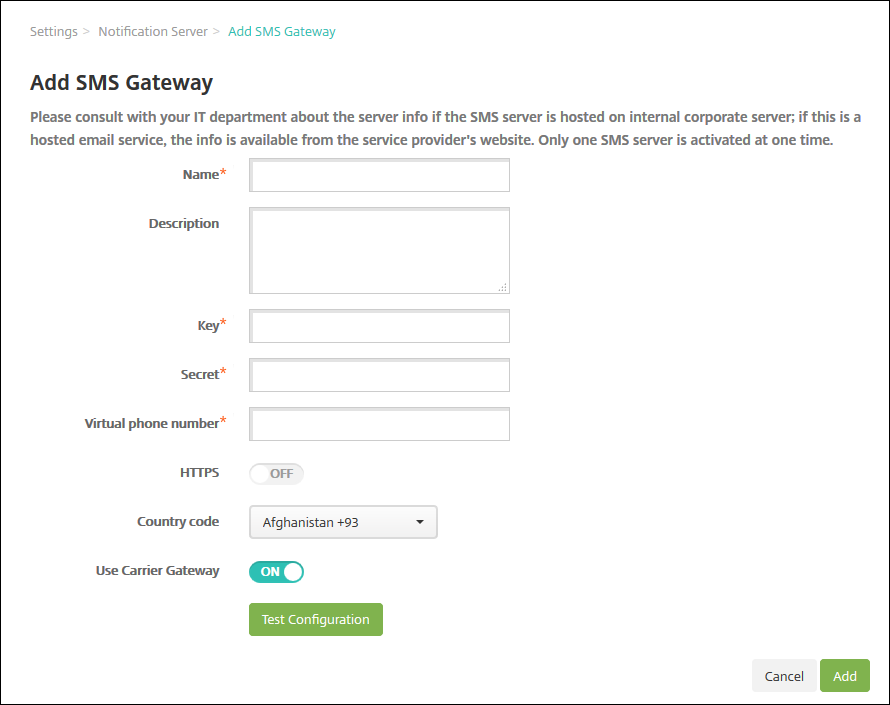
Hinweis:
XenMobile unterstützt für Textnachrichten nur Nexmo. Wenn Sie noch kein Konto für Nexmo Messaging haben, erstellen Sie eines auf deren Website.
-
Konfigurieren Sie die folgenden Einstellungen:
- Name: Geben Sie einen eindeutigen Namen für die SMS-Gateway-Konfiguration ein. Dieses Feld ist erforderlich.
- Beschreibung: Geben Sie optional eine Beschreibung der Konfiguration ein.
- Schlüssel: Geben Sie den numerischen Bezeichner ein, der vom Systemadministrator bereitgestellt wird, wenn das Konto aktiviert wird. Dieses Feld ist erforderlich.
- Geheimnis: Geben Sie den vom Systemadministrator bereitgestellten Schlüssel ein, mit dem Sie auf das Konto zugreifen können, wenn das Kennwort verloren geht oder gestohlen wird. Dieses Feld ist erforderlich.
- Virtuelle Telefonnummer: Dieses Feld wird beim Senden an nordamerikanische Telefonnummern (Vorwahl +1) verwendet. Sie müssen eine virtuelle Nexmo-Telefonnummer eingeben und dürfen in diesem Feld nur Zahlen verwenden. Sie können virtuelle Telefonnummern auf der Nexmo-Website erwerben.
- HTTPS: Wählen Sie aus, ob für die Übermittlung von SMS-Anforderungen an Nexmo HTTPS verwendet werden soll. Die Standardeinstellung ist AUS.
Wichtig:
Übernehmen Sie die Einstellung EIN für HTTPS, es sei denn, Sie werden vom Citrix Support dazu aufgefordert, sie auf AUS zu setzen.
- Ländercode: Klicken Sie in der Dropdownliste auf die Standard-SMS-Ländervorwahl für Empfänger in Ihrem Unternehmen. Dieses Feld beginnt immer mit +. Der Standardwert ist Afghanistan +93.
-
Klicken Sie auf Konfiguration testen, um eine E-Mail zum Testen der neuen Konfiguration zu senden. Authentifizierungsfehler, Fehler bei der virtuellen Telefonnummer und andere Verbindungsfehler, werden sofort erkannt und gemeldet. Die Übermittlung von Nachrichten dauert ungefähr so lange wie bei Mobiltelefonen.
-
Klicken Sie auf Hinzufügen.
Hinzufügen eines Netzbetreiber-SMS-Gateways
Sie können ein Netzbetreiber-SMS-Gateway in XenMobile einrichten, um Benachrichtigungen zu konfigurieren, die über das SMS-Gateway eines Netzbetreibers gesendet werden. Netzbetreiber nutzen SMS-Gateways für den Versand oder Empfang von Textnachrichten an bzw. von einem Telekommunikationsnetz. Standardisierte Kommunikationsprotokolle werden für den Austausch kurzer Textnachrichten zwischen Festnetz- oder Mobiltelefonen verwendet.
-
Klicken Sie in der XenMobile-Konsole auf das Zahnradsymbol rechts oben. Die Seite Einstellungen wird angezeigt.
-
Klicken Sie unter Benachrichtigungen auf Netzbetreiber-SMS-Gateway. Die Seite Netzbetreiber-SMS-Gateway wird geöffnet.
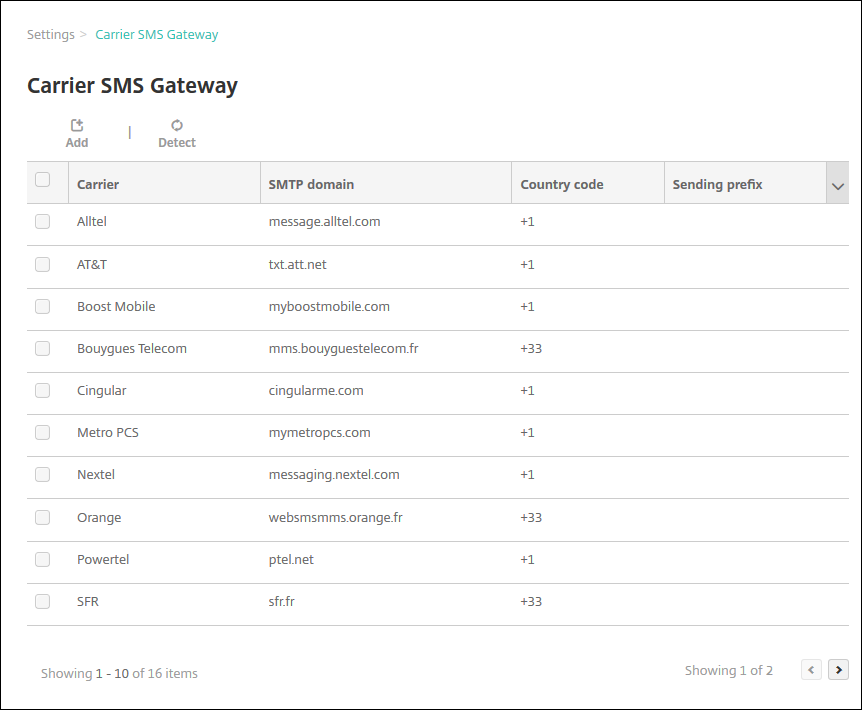
-
Führen Sie einen der folgenden Schritte aus:
- Klicken Sie auf Ermitteln, um automatisch ein Gateway zu ermitteln. Ein Dialogfeld wird angezeigt, in dem die bei den registrierten Geräten gefundenen neuen Netzbetreiber aufgelistet werden. Wurden keine Netzbetreiber gefunden, enthält das Dialogfeld eine entsprechende Meldung.
- Klicken Sie auf Hinzufügen. Das Dialogfeld SMS-Gateway des Netzbetreibers hinzufügen wird angezeigt.
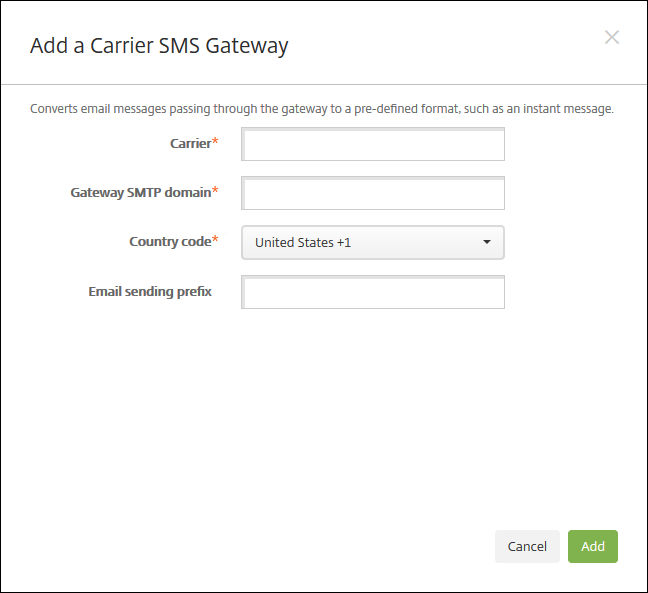
Hinweis:
XenMobile unterstützt für Textnachrichten nur Nexmo. Wenn Sie noch kein Konto für Nexmo Messaging haben, erstellen Sie eines auf deren Website.
-
Konfigurieren Sie folgende Einstellungen:
- Netzbetreiber: Geben Sie den Namen des Netzbetreibers ein.
- Gateway-SMTP-Domäne: Geben Sie die dem SMTP-Gateway zugeordnete Domäne an.
- Landesvorwahl: Klicken Sie in der Dropdownliste auf die Landesvorwahl für den Mobilfunkanbieter.
- E-Mail-Sendepräfix: Geben Sie optional ein Präfix für den E-Mail-Versand ein.
-
Klicken Sie auf Hinzufügen, um den neuen Netzbetreiber hinzuzufügen, oder auf Abbrechen, um den Vorgang abzubrechen.
Benachrichtigungsvorlagen erstellen und aktualisieren
Sie können Benachrichtigungsvorlagen in XenMobile erstellen und aktualisieren, die in automatisierten Aktionen, bei der Registrierung und für Standardbenachrichtigungen an Benutzer verwendet werden. Sie können Benachrichtigungsvorlagen zum Senden von Nachrichten über drei verschiedene Kanäle konfigurieren: Secure Hub, SMTP oder SMS.
XenMobile umfasst viele vordefinierte Vorlagen für die diversen Ereignisse, auf die XenMobile automatisch für jedes Gerät im System reagiert.
Hinweis:
Für die Verwendung von SMTP oder SMS als Kanal für den Versand von Benachrichtigungen müssen Sie diese vor dem Aktivieren zunächst einrichten. XenMobile fordert Sie beim Hinzufügen von Benachrichtigungsvorlagen zum Einrichten der Kanäle auf, wenn dies nicht bereits geschehen ist.
-
Klicken Sie in der XenMobile-Konsole auf das Zahnradsymbol rechts oben. Die Seite Einstellungen wird angezeigt.
-
Klicken Sie auf Benachrichtigungsvorlagen. Die Seite Benachrichtigungsvorlagen wird angezeigt.
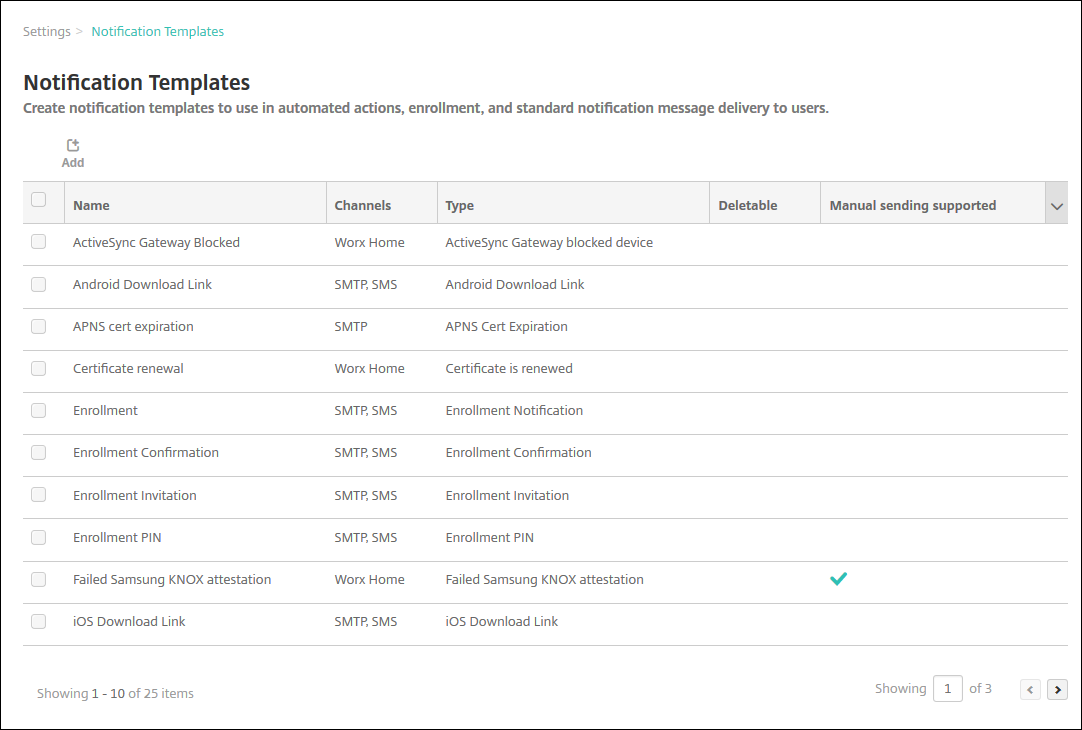
Hinzufügen einer Benachrichtigungsvorlage
-
Klicken Sie auf Hinzufügen. Wenn kein SMS-Gateway oder SMTP-Server eingerichtet wurde, wird eine Meldung bezüglich der Verwendung von SMS- und SMTP-Benachrichtigungen angezeigt. Sie können wählen, ob Sie SMTP-Server oder SMS-Gateway sofort oder später einrichten möchten.
Wenn Sie sich für eine sofortige Einrichtung des SMTP- oder SMS-Servers entscheiden, werden Sie an die Seite Benachrichtigungsserver unter Einstellung weitergeleitet. Nach der Einrichtung der gewünschten Kanäle können Sie zur Seite Benachrichtigungsvorlage zurückkehren, um mit dem Hinzufügen bzw. Ändern von Benachrichtigungsvorlagen fortzufahren.
Wichtig:
Wenn Sie entscheiden, die SMS- oder SMTP-Server-Einstellungen später einzurichten, können Sie diese Kanäle beim Hinzufügen oder Bearbeiten einer Benachrichtigungsvorlage nicht aktivieren, d. h. die Kanäle sind nicht zum Senden von Benutzerbenachrichtigungen verfügbar.
-
Konfigurieren Sie folgende Einstellungen:
- Name: Geben Sie einen aussagekräftigen Namen für die Vorlage ein.
- Beschreibung: Geben Sie eine Beschreibung für die Vorlage ein.
- Typ: Klicken Sie in der Dropdownliste auf den Benachrichtigungstyp. Es werden nur für den ausgewählten Typ unterstützte Kanäle angezeigt. Es ist nur eine APNS Cert Expiration-Vorlage zulässig und zwar die vordefinierte Vorlage. Sie können also keine Vorlage dieses Typs hinzufügen.
Hinweis:
Unterhalb bestimmter Vorlagentypen wird “Manuelles Senden wird unterstützt” angezeigt. Diese Vorlagen sind in der Liste Benachrichtigungen im Dashboard und auf der Seite Geräte verfügbar und können manuell an Benutzer versendet werden. Manuelles Senden ist bei Vorlagen, bei denen für das Betreffs- oder Nachrichtenfeld die folgenden Makros verwendet werden, über keinen Kanal möglich:
- ${outofcompliance.reason(allowlist_blocklist_apps_name)}
- ${outofcompliance.reason(smg_block)}
-
Konfigurieren Sie unter Kanäle die Informationen für jeden Kanal, der für die Benachrichtigung verwendet werden soll. Sie können einen beliebigen oder alle Kanäle auswählen. Welche Kanäle Sie wählen, hängt davon ab, wie Sie Benachrichtigungen senden möchten:
- Wenn Sie Secure Hub auswählen, erhalten nur iOS- und Android-Geräte Benachrichtigungen. Diese werden im Infobereich des Geräts angezeigt.
- Wenn Sie SMTP auswählen, empfangen die meisten Benutzer Benachrichtigungen, da sie sich mit ihrer E-Mail-Adresse registriert haben.
- Wenn Sie SMS auswählen, empfangen nur Geräte mit einer SIM-Karte Benachrichtigungen.
Secure Hub:
- Aktivieren: Klicken Sie hier zum Aktivieren dieses Benachrichtigungskanals.
- Nachricht: Geben Sie die Nachricht ein, die an Benutzer gesendet werden soll. Dieses Feld ist erforderlich, wenn Sie Secure Hub verwenden. Informationen zur Verwendung von Makros in einer Nachricht finden Sie unter Makros.
- Audiodatei: Wählen Sie den Benachrichtigungston aus, der bei Empfang einer Benachrichtigung ausgegeben werden soll.
SMTP:
-
Aktivieren: Klicken Sie hier zum Aktivieren dieses Benachrichtigungskanals.
Sie können die SMTP-Benachrichtigung erst aktivieren, nachdem Sie den SMTP-Server eingerichtet haben.
- Absender: Geben Sie optional einen Absender für die Benachrichtigung an (Name, E-Mail-Adresse oder beides).
- Empfänger: Dieses Feld enthält ein vordefiniertes Makro für alle Benachrichtigungen mit Ausnahme von Ad-hoc-Benachrichtigungen, um sicherzustellen, dass sie an die richtige SMTP-Empfängeradresse gesendet werden. Citrix empfiehlt, Makros in Vorlagen nicht zu ändern. Sie können auch Empfänger hinzufügen (z. B. den Administrator des Unternehmens), indem Sie deren Adressen getrennt durch Semikola (;) eingeben. Zum Senden von Ad-hoc-Benachrichtigungen können Sie Empfänger auf dieser Seite eingeben oder Geräte auf der Seite Verwalten > Geräte auswählen und die Benachrichtigungen von dort aus senden. Weitere Informationen finden Sie unter Geräte.
- Betreff: Geben Sie einen aussagekräftigen Betreff für die Benachrichtigung ein. Dieses Feld ist erforderlich.
- Nachricht: Geben Sie die Nachricht ein, die an Benutzer gesendet werden soll. Informationen zur Verwendung von Makros in einer Nachricht finden Sie unter Makros.
SMS:
-
Aktivieren: Klicken Sie hier zum Aktivieren dieses Benachrichtigungskanals.
Sie können die SMTP-Benachrichtigung erst aktivieren, nachdem Sie den SMTP-Server eingerichtet haben.
- Empfänger: Dieses Feld enthält ein vordefiniertes Makro für alle Benachrichtigungen mit Ausnahme von Ad-hoc-Benachrichtigungen, um sicherzustellen, dass sie an die richtige SMS-Empfängeradresse gesendet werden. Citrix empfiehlt, Makros in Vorlagen nicht zu ändern. Zum Senden von Ad-hoc-Benachrichtigungen können Sie Empfänger eingeben oder Geräte auf der Seite Verwalten > Geräte auswählen.
- Nachricht: Geben Sie die Nachricht ein, die an Benutzer gesendet werden soll. Dieses Feld ist erforderlich. Informationen zur Verwendung von Makros in einer Nachricht finden Sie unter Makros.
-
Klicken Sie auf Hinzufügen. Wenn alle Kanäle richtig konfiguriert sind, werden sie in dieser Reihenfolge auf der Seite Benachrichtigungsvorlagen angezeigt: SMTP, SMS und Secure Hub. Falsch konfigurierte Kanäle werden nach den richtig konfigurierten Kanälen angezeigt.
Bearbeiten einer Benachrichtigungsvorlage
-
Wählen Sie eine Benachrichtigungsvorlage aus. Die Seite zum Bearbeiten der ausgewählten Vorlage wird angezeigt. Sie können alle Felder mit Ausnahme von Typ ändern und Kanäle aktivieren oder deaktivieren.
-
Klicken Sie auf Speichern.
Löschen einer Benachrichtigungsvorlage
Sie können nur Benachrichtigungsvorlagen löschen, die Sie hinzugefügt haben. Sie können vordefinierte Benachrichtigungsvorlagen nicht löschen.
-
Wählen Sie eine vorhandene Benachrichtigungsvorlage aus.
-
Klicken Sie auf Löschen. Ein Bestätigungsdialogfeld wird angezeigt.
-
Klicken Sie auf Löschen, um die Benachrichtigungsvorlage zu löschen, oder auf Abbrechen, um den Vorgang abzubrechen.
In diesem Artikel
- Voraussetzungen
- Konfigurieren eines SMTP-Servers und eines SMS-Gateways
- Hinzufügen eines SMTP-Servers
- Hinzufügen eines SMS-Gateways
- Hinzufügen eines Netzbetreiber-SMS-Gateways
- Benachrichtigungsvorlagen erstellen und aktualisieren
- Hinzufügen einer Benachrichtigungsvorlage
- Bearbeiten einer Benachrichtigungsvorlage
- Löschen einer Benachrichtigungsvorlage